Uma história sobre a Cortana é uma história sobre altos e baixos. Começou forte, outros alcançaram, e agora ainda é uma força a ser reconhecida, mas não tão popular ou elogiada como era no passado. O principal motivo é um suporte sem brilho (especialmente para a plataforma Windows Mobile) e uma inclinação para bugs. Um desses bugs é uma paralisação crítica da Cortana no Windows 10, que ocorre em diferentes variações. Basicamente, o recurso ”Pergunte-me qualquer coisa” da Cortana não funciona como esperado.
Felizmente, existem várias maneiras de solucionar esse problema ou outros semelhantes com a Cortana. Para isso, aconselhamos você a seguir as instruções abaixo e resolveremos o problema em um piscar de olhos.
Como resolver o problema "Pergunte-me qualquer coisa" da Cortana no Windows 10
Solução 1 - Atualize o Windows 10
A primeira etapa a ser executada quando algo dá errado com qualquer um dos aplicativos nativos do sistema (incluindo Cortana) é verificar se há atualizações. Se tudo funcionou perfeitamente e você de repente encontrou problemas, é razoável suspeitar que as atualizações recentes são a principal culpada por trás do problema. Conseqüentemente, também podemos esperar que as atualizações futuras resolverão o problema. Pelo menos, o pessoal de Redmond afirma que sim.
Como você já sabe, as atualizações do Windows são, goste ou não, distribuídas automaticamente, mas não vai custar nada para, de vez em quando, verificá-las manualmente. Você pode fazer isso seguindo as instruções abaixo:
- pressione Tecla Windows + I para abrir o Configurações aplicativo.
- Escolher Atualização e segurança.
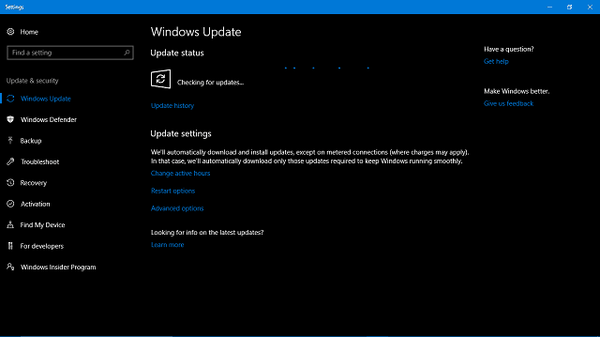
- Abra o atualização do Windows do painel esquerdo.
- Clique no ”Verifique se há atualizações” botão.
- Instale as atualizações e reinicie o seu PC.
Esperançosamente, após a atualização, estaremos limpos e você poderá usar a Cortana como antes. Por outro lado, se ainda não for possível usá-lo, recomendamos que você verifique as soluções adicionais abaixo.
Solução 2 - Execute o solucionador de problemas do menu Iniciar
Embora o Creators Update tenha unificado as ferramentas de solução de problemas em um, por assim dizer, sinalizador, o Windows ainda carece de uma ferramenta de solução de problemas adequada para problemas no departamento da Cortana. Felizmente, um pessoal diligente de Redmond, Oregon, forneceu aos usuários do Windows a ferramenta de solução de problemas para download para o trabalho. A principal tarefa do Solucionador de problemas do menu Iniciar é verificar todos os problemas relacionados à barra Iniciar / Pesquisar e, com sorte, resolvê-los.
Isso, é claro, inclui a Cortana e os recursos do assistente inteligente. Se a Cortana se comportar mal, você não conseguir acessar os resultados da pesquisa, ou algo terceiro for o problema, certifique-se de experimentar esta ferramenta.
Siga estas instruções para utilizar a ferramenta de solução de problemas do menu Iniciar:
- Baixe esta ferramenta bacana do site oficial, aqui.
- Execute o Solucionador de problemas do menu Iniciar e siga as instruções de perto.
- A ferramenta verificará todos os problemas relacionados ao Start e os resolverá de acordo.
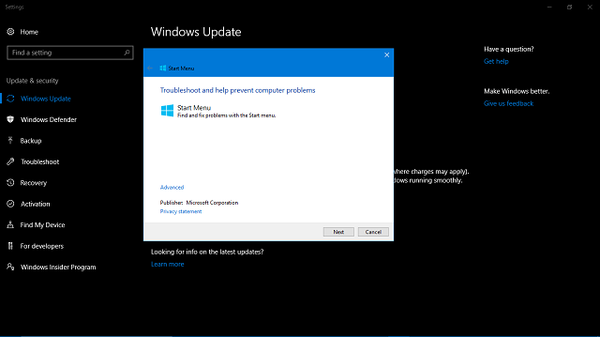
Se mesmo isso não for suficiente para colocar a Cortana no clima de trabalho, certifique-se de verificar as etapas adicionais.
Solução 3 - Redefinir Cortana
Reinstalar os recursos integrados do Windows é uma tarefa difícil, por mais difícil que seja. Você simplesmente não pode fazer isso de maneira normal, como você está acostumado a fazer com os aplicativos de terceiros. O que você pode fazer, por outro lado, é redefinir a Cortana para as configurações de fábrica e começar do zero. Estamos cientes de que isso pode levar algum tempo, além disso, você perderá todos os dados pessoais que Cortana reuniu como uma assistente brilhante que ela realmente é.
A redefinição da Cortana deve remover o bloqueio e você deve ser capaz de usá-lo como fazia antes. Isso requer o uso do PowerShell, então siga as etapas abaixo de perto e iremos redefini-lo em nenhum momento:
- Pressione Windows + X para abrir o menu Power User.
- Escolha PowerShell (Admin) na lista.
- Na linha de comando, copie e cole os seguintes valores e pressione Enter:
-
- Get-AppXPackage -Name Microsoft.Windows.Cortana | Foreach Add-AppxPackage -DisableDevelopmentMo
cancele o registro “$ ($ _. InstallLocation) AppXManifest.xml”
- Get-AppXPackage -Name Microsoft.Windows.Cortana | Foreach Add-AppxPackage -DisableDevelopmentMo
-
- Este comando irá reiniciar a Cortana e, depois de iniciá-la e reconfigurá-la novamente, deve funcionar sem problemas.
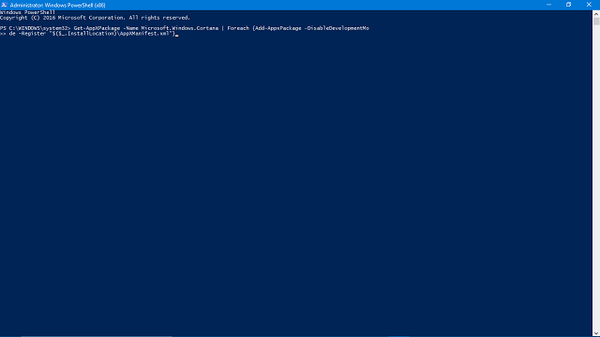
Solução 4 - Adicionar regra de saída diferente para Cortana no Firewall do Windows
Alguns usuários tiveram dificuldade com pesquisas repetidas. Ou seja, eles foram, sem motivo aparente, incapazes de realizar uma busca real duas vezes consecutivas. Na primeira vez está tudo bem - na segunda, bem, a Cortana apresenta 0 (zero) resultados.
Felizmente, os próprios usuários forneceram a solução temporária e considerou alguns ajustes do Firewall do Windows. Ou seja, alguns usuários conseguiram se livrar do problema de pesquisa mencionado, alterando a regra de saída para Cortana no Firewall do Windows.
Siga as instruções abaixo para e você, esperançosamente, corrigirá o problema em questão:
- No Barra de pesquisa do Windows, tipo ao controle, e aberto Painel de controle.
- Abra o Firewall do Windows.
- Escolha Configurações avançadas no painel esquerdo.
- Expandir o Regras de saída opção.
- Localizar Microsoft Windows Cortana ou apenas Cortana na lista.
- Clique duas vezes em Cortana para abrir a caixa de diálogo.
- No Guia geral, selecionar Bloquear esta conexão e confirmar as mudanças.
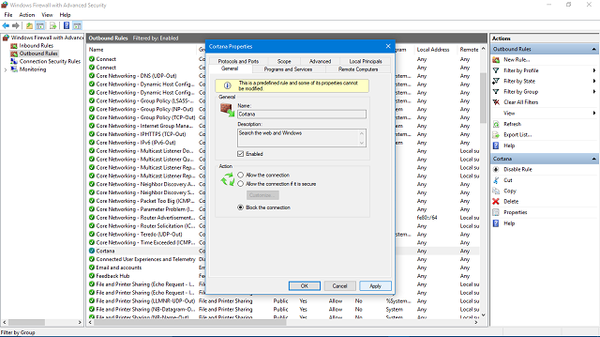
- Reinicie o seu PC e procure as alterações.
Solução 5 - Atribuir uma nova conta à Cortana
Finalmente, se nenhuma das etapas anteriores provou ser uma solução válida para problemas desafiadores da Cortana, podemos apresentar a última. Claro, alguns diriam que as opções de recuperação do Windows ou mesmo a reinstalação são soluções viáveis, mas recomendamos essas etapas apenas e somente se você não consegue imaginar seu fluxo de trabalho diário sem a assistência da Cortana.
Como você já sabe, a Cortana armazena várias informações pessoais e preferências para acelerar o processo de pesquisa e fornecer um fluxo de trabalho mais descontraído e amigável. Todos esses arquivos pessoais são conectados à sua conta do Outlook fornecida durante a configuração inicial. Portanto, o que você precisa fazer para aplicar esta etapa é substituir sua conta atual por uma nova. Se algo criou agitação nos dados coletados, isso deve redefinir os valores padrão para que você possa começar do zero. Isso é difícil, mas só pode resolver o problema da Cortana que o incomoda.
- pressione Tecla Windows + S para abrir a barra de pesquisa.
- No canto superior esquerdo, selecione Caderno.
- Escolher Sobre mim.
- Clique no seu endereço de e-mail que é atribuído a Cortana e escolher Sair.
- Agora, use qualquer outro endereço e faça login novamente.
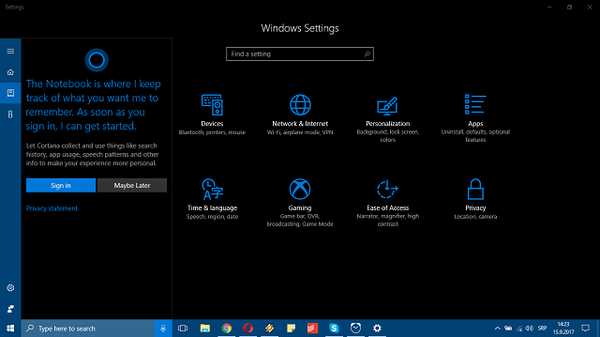
Com isso, ficamos sem opções. Mas, no entanto, temos certeza de que algumas das soluções oferecidas irão livrá-lo do problema. Pelo menos, em um sentido de 'solução alternativa', até que a Microsoft melhore a resiliência da Cortana a bugs nas atualizações futuras.
Como avalia a Cortana? Conte-nos na seção de comentários abaixo.
ARTIGOS RELACIONADOS QUE VOCÊ PRECISA VERIFICAR:
- Como consertar o erro “Não consegui me conectar para que você configurasse” da Cortana
- Hackers podem assumir o controle da Cortana usando comandos de voz inaudíveis
- The Fall Creators Update integra Cortana no Edge
- windows 10
 Friendoffriends
Friendoffriends



